So deaktivieren Sie die Cloud-Beschleunigung im Quark-Browser
Der PHP-Editor Xiaoxin zeigt Ihnen, wie Sie die Cloud-Beschleunigung von Quark Browser schließen. Quark Browser ist ein schneller und sicherer Browser. Die Cloud-Beschleunigungsfunktion kann die Ladegeschwindigkeit von Webseiten verbessern, beeinträchtigt jedoch manchmal auch das Netzwerkerlebnis einiger Benutzer. Das Deaktivieren der Cloud-Beschleunigung kann in Ihren Browsereinstellungen in wenigen einfachen Schritten vorgenommen werden. Wenn Sie Quark Browser verwenden, können Sie je nach Ihren persönlichen Bedürfnissen wählen, ob Sie die Cloud-Beschleunigung aktivieren möchten, um ein komfortableres Surferlebnis zu erzielen.

So deaktivieren Sie die Cloud-Beschleunigung im Quark-Browser
1 Öffnen Sie Quark auf Ihrem Telefon und klicken Sie dann auf die Schaltfläche mit den drei Balken in der unteren rechten Ecke.
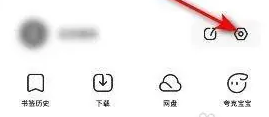
2. Klicken Sie nach der Eingabe auf die Einstellungsoption.
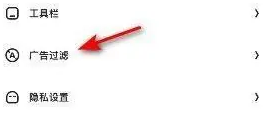
3. Klicken Sie dann, um die Option [Anzeigenfilter] auszuwählen.
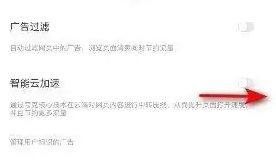
4. Schalten Sie abschließend die intelligente Cloud-Beschleunigung aus.
Das Obige ist der gesamte Inhalt von So deaktivieren Sie die Quark-Browser-Cloud-Beschleunigung Wenn Sie weitere Tutorial-Informationen erfahren möchten, können Sie dieser Website folgen. Diese Website wird fortgesetzt um Sie auf den neuesten Stand zu bringen. Was für ein toller Inhalt.
Das obige ist der detaillierte Inhalt vonSo deaktivieren Sie die Cloud-Beschleunigung im Quark-Browser. Für weitere Informationen folgen Sie bitte anderen verwandten Artikeln auf der PHP chinesischen Website!

Heiße KI -Werkzeuge

Undresser.AI Undress
KI-gestützte App zum Erstellen realistischer Aktfotos

AI Clothes Remover
Online-KI-Tool zum Entfernen von Kleidung aus Fotos.

Undress AI Tool
Ausziehbilder kostenlos

Clothoff.io
KI-Kleiderentferner

AI Hentai Generator
Erstellen Sie kostenlos Ai Hentai.

Heißer Artikel

Heiße Werkzeuge

Notepad++7.3.1
Einfach zu bedienender und kostenloser Code-Editor

SublimeText3 chinesische Version
Chinesische Version, sehr einfach zu bedienen

Senden Sie Studio 13.0.1
Leistungsstarke integrierte PHP-Entwicklungsumgebung

Dreamweaver CS6
Visuelle Webentwicklungstools

SublimeText3 Mac-Version
Codebearbeitungssoftware auf Gottesniveau (SublimeText3)

Heiße Themen
 1382
1382
 52
52
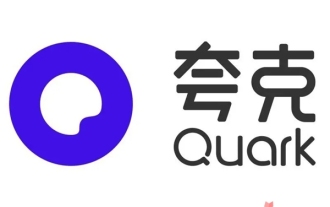 Wie lange werden die Netzwerkfestplattendateien nach Ablauf der Quark Network Disk-App-Mitgliedschaft gespeichert?
Apr 27, 2024 am 08:04 AM
Wie lange werden die Netzwerkfestplattendateien nach Ablauf der Quark Network Disk-App-Mitgliedschaft gespeichert?
Apr 27, 2024 am 08:04 AM
Wenn Sie Mitglied der Quark Network Disk-App werden, steht Ihnen ein großer Speicherplatz zur Verfügung. Wenn dieser abläuft und Sie ihn nicht weiter verwenden können, werden einige Leute nach der Speicherdauer der Netzwerkfestplattendateien nach der Quark-Mitgliedschaft fragen Lassen Sie uns heute über den Zeitraum sprechen, in dem Netzwerkfestplattendateien ablaufen. 1. Nach Ablauf der Mitgliedschaftsberechtigungen Die auf die Netzwerkfestplatte hochgeladenen Dateien gehen nicht verloren, Sie können jedoch keine Dateien mehr hochladen, die über die freie Kapazität hinausgehen. 2. Nach Ablauf der Mitgliedschaft können Benutzer Funktionen wie Hochladen, Übertragen und Offline-Herunterladen nicht mehr nutzen, Dateien jedoch weiterhin online anzeigen. 3. Nach Ablauf der Mitgliedschaft hat dies keinen Einfluss auf das Ansehen von Videos, kann sich jedoch auf die Geschwindigkeit beim Herunterladen von Dateien auswirken. 4. Im Allgemeinen gilt:
 Ausführliche Erklärung zum Deaktivieren des Windows 11-Sicherheitscenters
Mar 27, 2024 pm 03:27 PM
Ausführliche Erklärung zum Deaktivieren des Windows 11-Sicherheitscenters
Mar 27, 2024 pm 03:27 PM
Im Betriebssystem Windows 11 ist das Sicherheitscenter eine wichtige Funktion, die Benutzern hilft, den Sicherheitsstatus des Systems zu überwachen, sich gegen Malware zu verteidigen und die Privatsphäre zu schützen. Manchmal müssen Benutzer das Sicherheitscenter jedoch möglicherweise vorübergehend deaktivieren, beispielsweise wenn sie bestimmte Software installieren oder eine Systemoptimierung durchführen. In diesem Artikel erfahren Sie im Detail, wie Sie das Windows 11-Sicherheitscenter deaktivieren, damit Sie das System korrekt und sicher bedienen können. 1. So schalten Sie das Sicherheitscenter von Windows 11 aus Unter Windows 11 funktioniert das Ausschalten des Sicherheitscenters nicht
 Ausführliche Erklärung zum Deaktivieren des Echtzeitschutzes im Windows-Sicherheitscenter
Mar 27, 2024 pm 02:30 PM
Ausführliche Erklärung zum Deaktivieren des Echtzeitschutzes im Windows-Sicherheitscenter
Mar 27, 2024 pm 02:30 PM
Als eines der Betriebssysteme mit der größten Benutzerzahl weltweit wurde das Windows-Betriebssystem schon immer von den Benutzern bevorzugt. Bei der Verwendung von Windows-Systemen können Benutzer jedoch mit zahlreichen Sicherheitsrisiken konfrontiert werden, wie z. B. Virenangriffen, Malware und anderen Bedrohungen. Um die Systemsicherheit zu stärken, verfügen Windows-Systeme über zahlreiche integrierte Sicherheitsschutzmechanismen, darunter die Echtzeitschutzfunktion des Windows Security Center. Heute stellen wir Ihnen im Detail vor, wie Sie den Echtzeitschutz im Windows-Sicherheitscenter deaktivieren. Lassen Sie uns zunächst einmal
 Wie kann ich den privaten Nachrichtenmodus aktivieren, wenn die andere Partei in der privaten TikTok-Nachricht den privaten Nachrichtenmodus deaktiviert hat? Kann ich sehen, ob die Person, der ich eine private Nachricht sende, den privaten Nachrichtenmodus deaktiviert hat?
Mar 28, 2024 am 08:01 AM
Wie kann ich den privaten Nachrichtenmodus aktivieren, wenn die andere Partei in der privaten TikTok-Nachricht den privaten Nachrichtenmodus deaktiviert hat? Kann ich sehen, ob die Person, der ich eine private Nachricht sende, den privaten Nachrichtenmodus deaktiviert hat?
Mar 28, 2024 am 08:01 AM
Douyin ist eine beliebte soziale Kurzvideoplattform, die es Benutzern ermöglicht, einfach ihr Leben aufzuzeichnen und ihr Glück zu teilen. Die private Nachrichtenfunktion spielt in Douyin eine wichtige Rolle und ist eine der wichtigsten Möglichkeiten für Benutzer, miteinander zu interagieren. Manchmal kann es vorkommen, dass die andere Partei den privaten Nachrichtenmodus deaktiviert hat, was dazu führt, dass keine Nachrichten gesendet werden können. 1. Wie kann ich den privaten Nachrichtenmodus aktivieren, wenn die andere Partei in der privaten Douyin-Nachricht den privaten Nachrichtenmodus deaktiviert hat? 1. Bestätigen Sie, ob die andere Partei Datenschutzeinstellungen aktiviert hat. Zunächst sollten wir überprüfen, ob die andere Partei Datenschutzeinstellungen aktiviert hat, die möglicherweise den Empfang privater Nachrichten eingeschränkt haben. Wenn sie Einstellungen haben, die nur private Nachrichten von Bekannten zulassen, können wir versuchen, sie auf andere Weise zu kontaktieren, beispielsweise über gemeinsame Freunde oder Interaktionen auf Social-Media-Plattformen. 2. Senden Sie eine Freundschaftsanfrage, wenn die andere Partei die Datenschutzeinstellungen nicht aktiviert hat
 So deaktivieren Sie das Sicherheitscenter in Windows 11
Mar 28, 2024 am 10:21 AM
So deaktivieren Sie das Sicherheitscenter in Windows 11
Mar 28, 2024 am 10:21 AM
Windows 11 ist die neueste von Microsoft eingeführte Betriebssystemversion. Im Vergleich zu früheren Versionen verfügt Windows 11 über eine strengere Verwaltung und Überwachung der Systemsicherheit. Eine der wichtigen Funktionen ist das Sicherheitscenter. Security Center kann Benutzern dabei helfen, den Sicherheitsstatus des Systems zu verwalten und zu überwachen, um sicherzustellen, dass das System vor Malware und anderen Sicherheitsbedrohungen geschützt ist. Obwohl Security Center für den Schutz der Systemsicherheit wichtig ist, möchten Benutzer das Security Center manchmal aus persönlichen Gründen oder aus anderen Gründen deaktivieren. In diesem Artikel wird die Verwendung von W vorgestellt
 Wo kann man Dolby Atmos in opporeno5 deaktivieren?_So deaktivieren Sie Dolby Atmos in opporeno5
Mar 25, 2024 pm 04:41 PM
Wo kann man Dolby Atmos in opporeno5 deaktivieren?_So deaktivieren Sie Dolby Atmos in opporeno5
Mar 25, 2024 pm 04:41 PM
1. Klicken Sie in den Telefoneinstellungen auf Ton und Vibration. 2. Klicken Sie auf Dolby Atmos. 3. Schalten Sie den Schalter hinter Dolby Atmos aus.
 So öffnen Sie die Webversion des Quark-Browsers
Mar 30, 2024 pm 09:42 PM
So öffnen Sie die Webversion des Quark-Browsers
Mar 30, 2024 pm 09:42 PM
Auf die Webversion von Quark Browser kann unter https://quark.browser.com zugegriffen werden. Die Schritte zum Öffnen der Webversion von Quark Browser sind wie folgt: Öffnen Sie den Webbrowser. Geben Sie die folgende URL in die Adressleiste ein: https://quark.browser.com. Klicken Sie auf die Schaltfläche „Öffnen“.
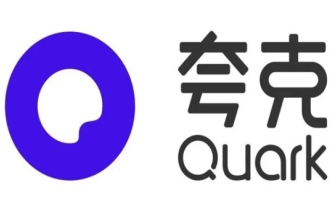 Wie sucht man nach Quark? -Quarks Methode zur Suche nach Fragen?
Apr 06, 2024 am 09:46 AM
Wie sucht man nach Quark? -Quarks Methode zur Suche nach Fragen?
Apr 06, 2024 am 09:46 AM
Quark Browser ist eine werbe- und popupfreie intelligente Suchbrowseranwendung. Wie sucht Quark nach Fragen? Quarks Methode zur Suche nach Fragen? Lassen Sie sich vom Herausgeber unten die Antwort geben! Methode 1: 1. Öffnen Sie die Quark-APP und klicken Sie auf das Fotosymbol in der Suchleiste. 2. Nachdem Sie die Fotooberfläche aufgerufen haben, suchen Sie das Menü „Frage“ und klicken Sie dann auf die Option „Hausaufgaben-Problemlösung“. 3. Platzieren Sie die zu beantwortende Frage in der Mitte des Bildschirms und beantworten Sie sie, nachdem Sie ein Foto aufgenommen haben. Methode 2: 1. Öffnen Sie den Quark-Browser, suchen Sie oben auf der Startseite nach der Option „Lernen“ und klicken Sie darauf. 2. Wählen Sie die Methode aus, nach der Sie suchen möchten (z. B. Suche durch Aufnehmen eines Fotos) und rufen Sie die entsprechende Schnittstelle auf. 3. Machen Sie Fotos von den Fragen, nach denen Sie suchen müssen, und warten Sie, bis die Ergebnisse angezeigt werden.




